はじめ
前へに続いて WordPressでコンテンツをXLIFFファイルに抽出した後、翻訳者に翻訳を任せる方法について本格的に調べてみましょう。
前の記事で述べたように、この方法を使用するには、 WPML Multilingual CMS以降がインストールされなければなりませ( "多言語翻訳プラグインWPMLバージョンの比較"参照)。 参考までに、コンテンツをXLIFF形式にエクスポートすることができるプラグインを使用している場合には、基本的なプロセスは同じです。
翻訳するコンテンツを翻訳者に送る
WordPress 伝言板で WPML>翻訳管理(Translation Management)に行き、翻訳通知「タブをクリックして」通知メールにXLIFFファイルを含める」をチェックします。
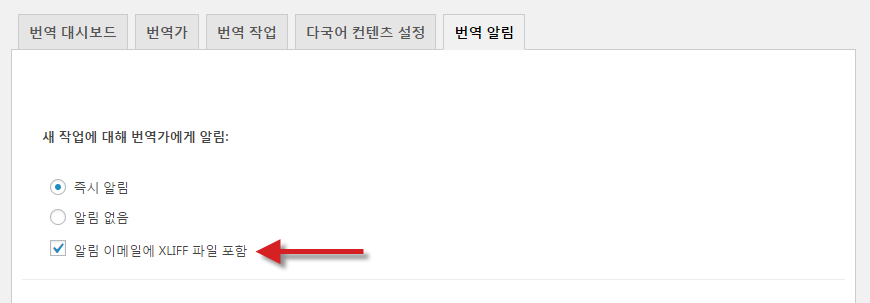
もし翻訳を追加しなかった場合 翻訳 タブに移動し翻訳を追加するようにします。
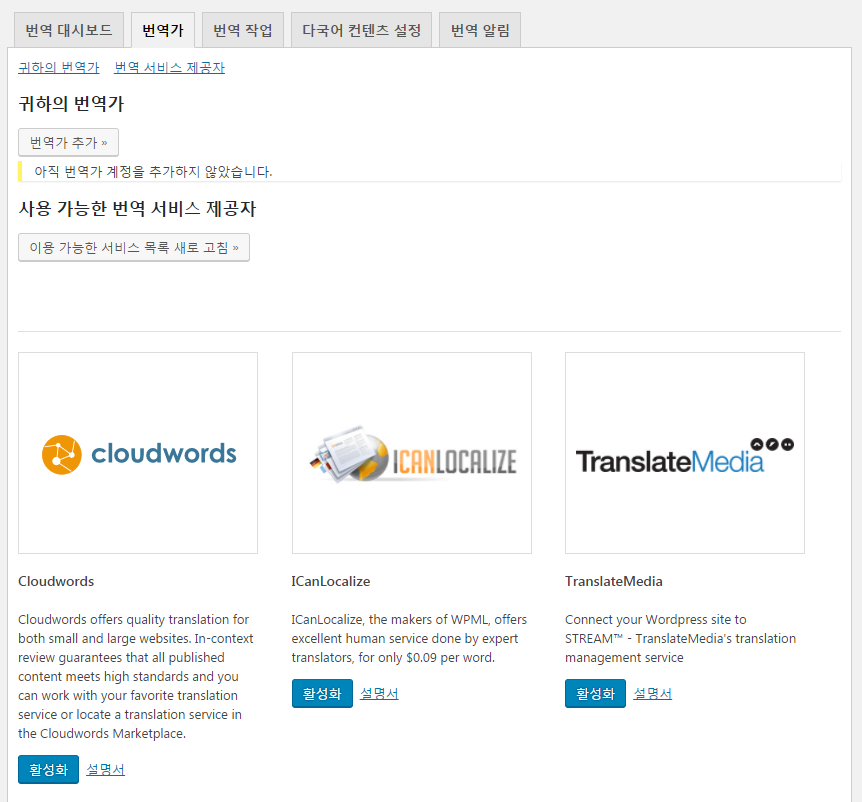
必要に応じて他の翻訳サービスプロバイダのサービスを利用することもできます。 特に IcanLocalizeの場合WPMLで運営する翻訳サービスとして比較的安価に信頼性の高い翻訳品質を提供しています。 このサービスを利用する場合韓国語ですぐにドイツ語、イタリア語、トルコ語、アラビアなどで翻訳するよりも韓国語 - >英語に翻訳した後に、英語を他の言語に翻訳させると、より良い結果を得ることができます。 次の記事を参考にしてください。
社内翻訳家や外部翻訳者に翻訳を依頼する あなたの翻訳 下の「翻訳を追加「」をクリックします。
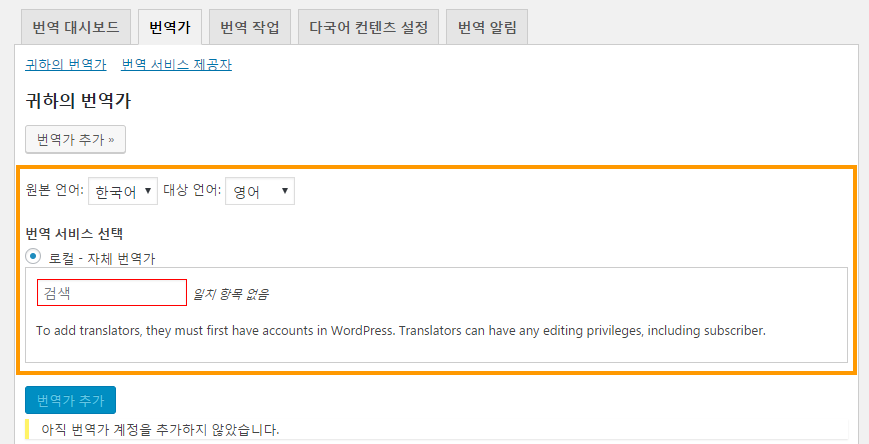
これにより、上の図のように言語方向と翻訳者を選択できる画面が表示されます。 外部翻訳サービスを利用していないため、上図では「ローカル - 自己翻訳者「オプションのみが表示されます。
ソース言語와 ターゲット言語を設定(例えば、韓国語 - >英語)して 独自の翻訳を会員の中から検索して追加することです。 もし翻訳が WordPress サイトの会員に登録されていない場合、まず会員登録した次の指定する必要があります。
別の方法として、社内翻訳者を指定して 担当者が直接XLIFFファイルをダウンロードして翻訳者に送り、翻訳した文書を受け取ってアップロードすることも可能と思われる。 この方法は、社内に担当者を置くことによって翻訳を総括するようにすると、効果的なようです。 この場合には、企業内の翻訳業務担当者のアカウントを翻訳に追加します。
今翻訳ダッシュボード]タブに移動してテキストにコンテンツ(記事、ページ)を選択して、翻訳者に送信することができます。
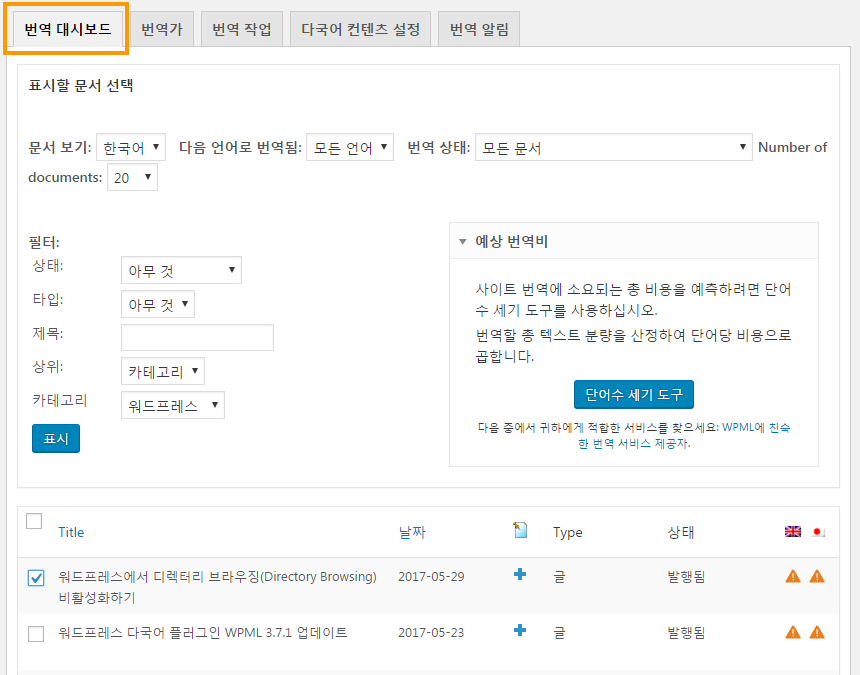
言語の方向を選択して、フィルタを介して必要な文章が表示されるようにフィルタリングすることができます。 翻訳する文書を選択した場合の一番下に移動して翻訳言語を選択して、 翻訳カートに追加することができます。
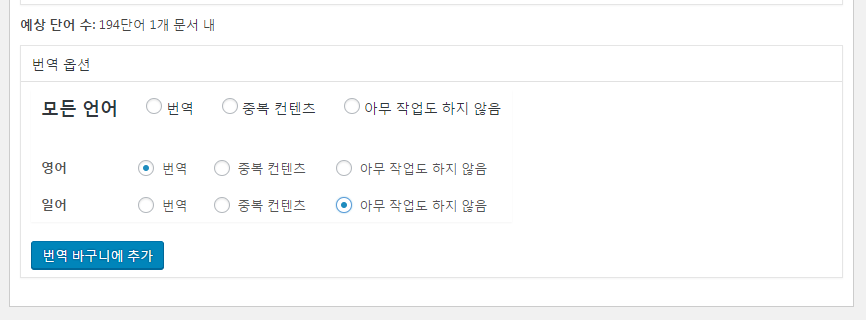
(* 2017_1229アップデート: ちなみに上記では、「重複コンテンツ」は「コンテンツ複製」に変更する必要があります。 コンテキストなしで文字列のみを使用して翻訳する際にエラーが発生しました。 この部分は私がしばらく前に修正を要求した状態です。 おそらく新しいバージョンでエラーが修正されたでしょう.)
予想単語数が表示され、翻訳可能な言語が表示されます。 参考までに翻訳料を算定する基準として、主に単語数を基準にします。 韓国語、中国語、日本語などの2バイト言語の場合刺繍(文字数)を基準にする時もあります。
「翻訳バスケットに追加」を押すと、翻訳する文書が翻訳バスケットに入れられ、翻訳バスケット「タブから文書を翻訳者に送信して翻訳をリクエストできます。
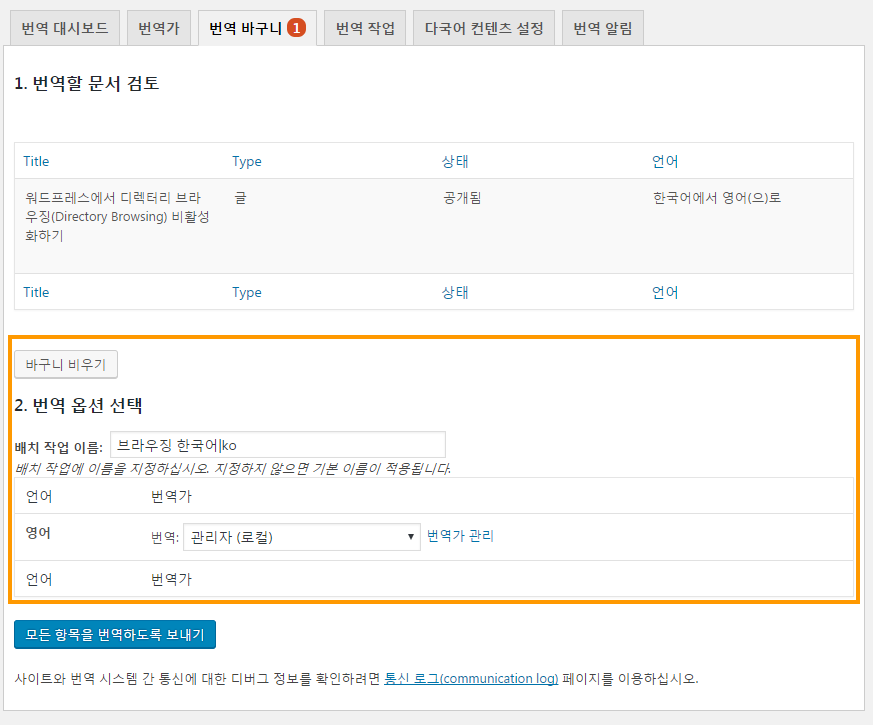
バッチジョブ名を指定して翻訳者を選択した後、すべての項目を翻訳するように送信「をクリックすると、翻訳者に翻訳通知メールが送信されます。
翻訳者が翻訳メモリ(Translation Memory)ツールを使用して翻訳する
翻訳者が翻訳依頼の通知メッセージを受信すると、リンクをクリックして、翻訳を確認して WordPress サイトから直接翻訳を開始したり、XLIFFファイルをダウンロードすることができます。
または、社内で翻訳業務担当者が直接XLIFFファイルをダウンロードして翻訳者に送ってくれることもあります。
翻訳者から受け取ったメールからstart translating「リンクをクリックすると、次のように翻訳する文書が表示されます」翻訳キュー「画面に移動します。

翻訳状態 列の下に「翻訳「アイコンをクリックして直接翻訳するか、下部の」XLIFFのエクスポート/インポート「以下から翻訳する文書をXLIFF形式にエクスポートできます。
XLIFFファイルに翻訳をダウンロードした場合はSDL Trados StudioでXLIFFファイルをインポートして翻訳を開始することができます。
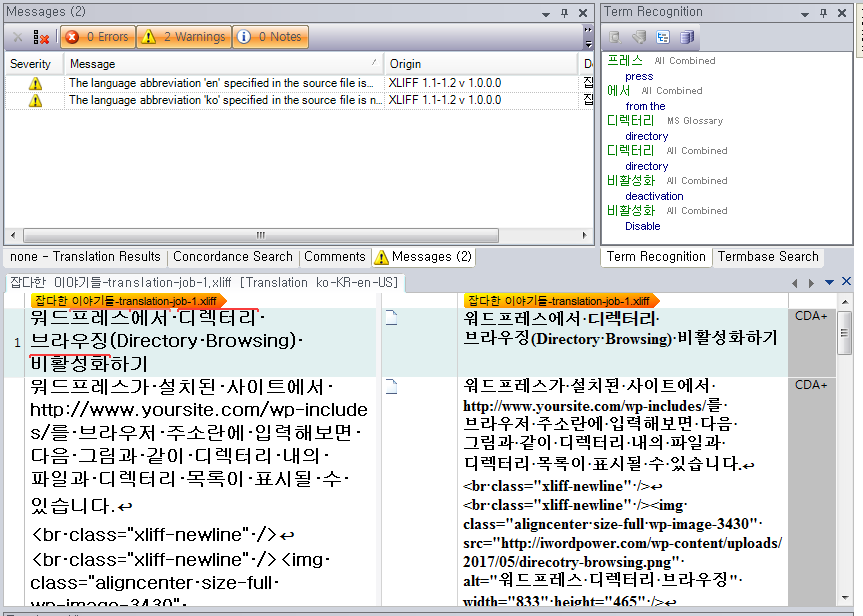
上の画面は、TradosでXLIFFファイルをテストにロードされたことを示しています。
XLIFFファイルをロードするから若干の問題がありますね。 通常の文章単位で翻訳する1:1の対応となりますが記事の内容は、1:1の対応がされず、全体文が一つの単位として認識しますね。 この部分はWPMLやTradosに連絡して解決方法を知りたい、自分のルールを作って文章単位で対応になるように作成する必要があります。
作業完了後、翻訳アップロード
翻訳が完了すると、Tradosで翻訳された最終的なファイルを作成します。 XLIFFファイルを Tradosで作業したので、最終的翻訳ファイルもXLIFFファイルになります。
Tradosから File > Save Target As...を選択して翻訳された文書をXLIFFファイルに保存します。

翻訳されたファイル翻訳キュー「画面からアップロードできます。
XLIFFのエクスポート/インポート 下から xliffファイルを選択するか、コンピュータからアップロードするファイルをzipで圧縮してください: 横の「ファイルの選択「を押してファイルを選択し、」アップロード「」をクリックします。
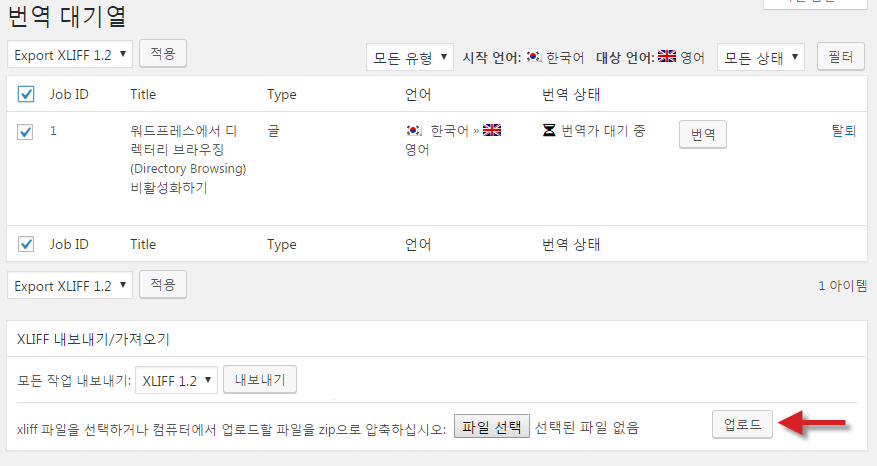
ファイルが複数ある場合には、zipで圧縮するようにします。 (圧縮するとき蛍家FiliZilla 同じ圧縮プログラムを使用します。 時々アルジプを使用している方がいるんですが、アルジプ、アルFTPなど知るシリーズは使用しないでください。 この記事を参照してください。)
アップロードすると多言語コンテンツの設定「で指定した設定に応じて、すぐに文が発行されるか、一時文として保存されます。
デフォルトの設定は、すぐに文が発行(公開)されるようになっているので、翻訳が翻訳をアップロードした際に、内部で検討を経なければならする場合には、 下書きにアップロードされるように設定を変更してください。
下書きとして保存されるように設定を変更するには、 WPML>翻訳管理>多言語コンテンツの設定 タブで 翻訳文書のオプション 部分に移動した後、ドキュメントの状態「を」下書き「に設定してください。
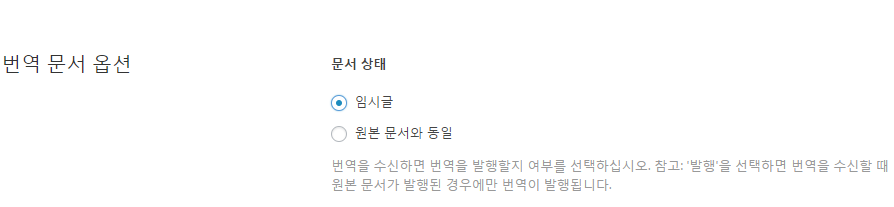
これで WPMLがインストールされ WordPress サイト上のコンテンツをXLIFFファイルに抽出した後、翻訳者がTradosツール(ぜひTradosがなくてもXLIFFファイルを処理することができる翻訳ツールであればされる)を使用して翻訳する過程を説明しました。
最後に、
規模が大きいサイトを運営したり、継続的に翻訳する場合は、多くの言語を扱う場合は、この記事で説明した方法を使用して翻訳を管理することができます。 アラビアや特殊語翻訳をする場合には、一般的なドキュメント(例えば、MS Word)に翻訳する内容を送って翻訳を受けた後に直接コピーして貼り付けて、その言語バージョンで作成が容易ではないときにも便利そうです。
以前の記事で述べたように、重要なコンテンツの場合、プロの翻訳者に翻訳を依頼することが望ましい。 しっかりとした翻訳を介して得る利益をよく考慮して翻訳/エージェンシーに依頼するか、または、Google翻訳のような機械翻訳を利用して、翻訳をするかどうかを決定すると思われる。
allow_url_fopen関連のエラー
Webホスティングサーバーから allow_url_fopenを 設定が オフになっている場合は、次のようなエラーが発生します。
WPML Translation Management requires the following PHP extensions and settings: PHP Setting: allow_url_fopen=1
このエラーが発生した場合、直接設定を変更することができれば allow_url_fopen = off(もしくは0)를 allow_url_fopen = on(あるいは1)に変更してくれれば、問題が解決されます。 直接変更が不可能な場合は、Webホスティング担当者に連絡をしてみてください。

翻訳]タブで、翻訳要求すると、費用は無料ですか?
こんにちは?
社内に翻訳する人材がいる場合は翻訳の方を指定して送信してくださいと思われる。
「あなたの翻訳家」の下に「翻訳家」を追加すれば良いと思われますね。
IcanLocalize(http://www.icanlocalize.com/my/invite/6501 )の場合、WPMLで運営する翻訳サービスとして比較的安価に信頼性の高い翻訳品質を提供しています。 上記されたかわからないんです、まずハングルを英語で翻訳させた後、IcanLocalizeのサービスを利用して、他の言語に翻訳させると(例えば、英語 - >中国語、英語 - >アラビアなど)比較的安価に高品質の翻訳を得ることができるです。
ありがとうございます。
どういたしまして